Como limpar o histórico da área de transferência no Windows 10
Miscelânea / / August 04, 2021
Anúncios
Um dos muitos recursos do Windows 10 é a área de transferência. Ao contrário de outros dispositivos e versões de software, o Windows 10 tem um recurso opt-in para a área de transferência, o que significa que a função da área de transferência só será ativada se os usuários assim decidirem. Como a área de transferência é o local onde todos os itens copiados aparecem, é uma das muitas ferramentas úteis que você pode usar.
Índice
-
1 Etapas para limpar o histórico da área de transferência no Windows 10
- 1.1 Limpar itens individuais do histórico da área de transferência
- 1.2 Limpe todo o histórico da área de transferência
- 2 Método alternativo de limpar o histórico da área de transferência no Windows 10
Etapas para limpar o histórico da área de transferência no Windows 10
A área de transferência no Windows 10 armazena 25 dos itens mais recentes que você copiou. Outra condição que se aplica para que um item chegue na área de transferência é que qualquer coisa que seja copiada deve ter menos de 4 MB. Se por algum motivo você deseja excluir um item ou toda a sua área de transferência, consulte nosso guia sobre como limpar o histórico da área de transferência no Windows 10 para obter ajuda.
Limpar itens individuais do histórico da área de transferência
- aperte o Tecla Windows + V atalho para abrir o menu de histórico da área de transferência
- Em seguida, encontre o item que deseja limpar e pressione o ícone de três pontos (menu / ícone mais) no lado superior direito
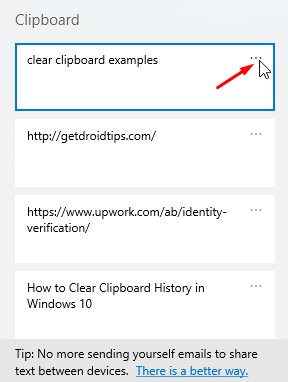
- Por fim, clique no Excluir opção da lista suspensa que aparece e o item específico será removido permanentemente da sua área de transferência
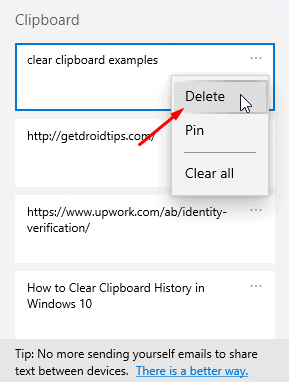
Limpe todo o histórico da área de transferência
- Limpar todo o histórico da área de transferência segue praticamente as mesmas etapas. Para fazer isso, abra o menu da área de transferência pressionando Windows + V tecla de atalho
- Em seguida, clique no ícone de três pontos (mais ícone ou ícone de menu) no lado superior direito de qualquer item da lista
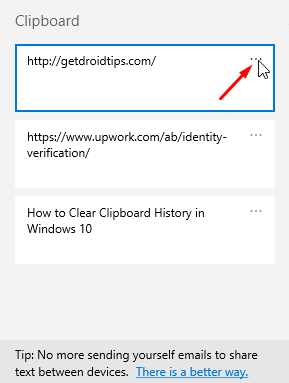
- Em seguida, na lista suspensa que aparece, clique no Limpar tudo opção e todos os itens em sua área de transferência serão removidos permanentemente
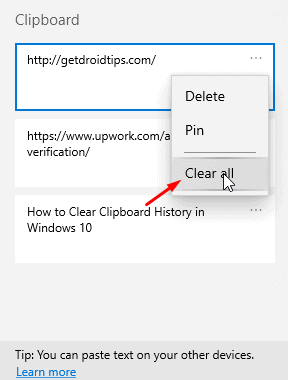
Método alternativo de limpar o histórico da área de transferência no Windows 10
- Para fazer isso, vá para as Configurações do sistema
- A partir daí, entre no Sistema seção
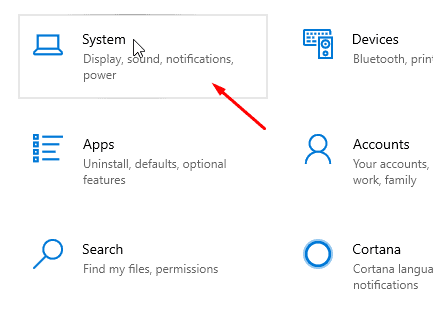
- Em seguida, role para baixo no painel esquerdo e vá para o Prancheta seção

- Finalmente, no painel direito, clique no Claro botão sob o Limpar dados da área de transferência seção e todo o histórico da área de transferência serão excluídos permanentemente.

Concluindo nosso guia, os usuários do Windows 10 têm dois métodos diferentes para limpar todos os dados da área de transferência e um método que os ajuda a remover itens individuais da lista de histórico. Embora a limpeza de todos os dados possa ser feita por meio de dois métodos diferentes, o primeiro método que está no guia é provavelmente o mais fácil. Dito isso, esperamos que a leitura do guia acima tenha trazido algumas informações valiosas e ajuda para você. Por favor, deixe-nos saber, comentando abaixo, se você tiver mais perguntas sobre o mesmo.
Além disso, verifique nosso Dicas e truques para iPhone, Dicas e truques para PCe Dicas e truques para Android se você tiver dúvidas ou se quiser ajuda. Obrigado!
Anúncios
Sou Aman, escrevo há mais de 3 anos sob um conjunto diversificado de tópicos. Estou honrado por ter a oportunidade de fazer parte de getdroidtips.com e sou grato por poder contribuir para uma comunidade tão maravilhosa. Nascido na Índia, viajo e trabalho remotamente.

![Como instalar o Stock ROM no Bush Spira B3 5.5 [Firmware File / Unbrick]](/f/2045eaa13bdcf8dda403a7dc8c5a7776.jpg?width=288&height=384)
![Como instalar o Stock ROM no Himax M21i [Firmware Flash File / Unbrick]](/f/1bd8b2beabadeec840af9d85b2ea37cb.jpg?width=288&height=384)
![Como instalar o Stock ROM no Kodak Ektra [Firmware Flash File / Unbrick]](/f/9baef9e73c34608954a16fe7a8ee6e47.jpg?width=288&height=384)